-
Cómo asegurarse de que un sitio web es aceptable para mi Pop-Ups?
-
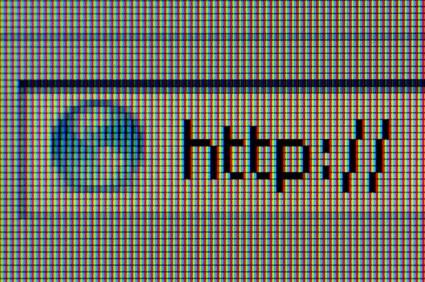
ventanas pop-up son utilizados por una variedad de sitios web para mostrar contenido o anuncios. Dependiendo de la página web que está viendo, estas ventanas emergentes pueden ser informativo o pueden presentar algún peligro para el equipo en la forma de un virus o software espía. La configuración por defecto en muchos navegadores de Internet asegura que todas las ventanas emergentes se bloquean automáticamente. En ciertos casos, es posible que desee ver la información emergente proporcionada por un sitio web específico. La manera de asegurarse un sitio web acepta y muestra ventanas emergentes varía basado en el navegador de Internet que utiliza.Instrucciones
Internet Explorer 7
1 Abra su navegador web Internet Explorer 7.
2 Seleccionar "Herramientas" en la barra de navegación en la parte superior del navegador web Internet Explorer 7. Aparecerá un menú desplegable.
3 Seleccione "Opciones de Internet" en el menú desplegable. Aparecerá una nueva ventana titulada, "Opciones de Internet".
4 Seleccione la pestaña "Privacidad" en la parte superior de la ventana Opciones de Internet. Una vez seleccionada, la pestaña de Privacidad mostrará las opciones de configuración, Bloqueador de elementos emergentes y InPrivate.
5 Seleccione el botón "Configuración" que se encuentra debajo de la subpartida Bloqueador de ventanas emergentes que aparece en la pestaña de privacidad. Una nueva ventana titulada "Pop-up Blocker" aparecerá.
6 Revisar los sitios web que aparecen debajo del subtítulo "Sitios permitidos" en la ventana de Configuración del bloqueador de elementos emergentes. Si un sitio web aparece como sitio permitido, el sitio va a aceptar y mostrar ventanas emergentes.
Mozilla Firefox 3.6
7 Abra su navegador Firefox 3.6 Moxilla web.
8 Seleccionar "Herramientas" en la barra de navegación en la parte superior del navegador Mozilla Firefox 3.6 Web. Aparecerá un menú desplegable.
9 Seleccione "Opciones" en el menú desplegable. Aparecerá una nueva ventana titulada, "Opciones".
10 Seleccione el icono de "contenido" situado entre el "aquí" y "Aplicaciones" iconos en la parte superior de la ventana Opciones.
11 Seleccione el botón "Excepciones" que se encuentra a la derecha de la casilla marcada, etiquetada "Bloquear ventanas emergentes." Una nueva ventana titulada "Sitios permitidos - Pop-ups" aparecerá.
12 Revisar los sitios web que aparecen debajo del subtítulo "Sitio" en los sitios permitidos - ventana pop-ups. Si el estado de un sitio web que aparece es designado "Permitir" el sitio web aceptará y visualización de ventanas emergentes.
Safari 5
13 Abra su navegador web Safari 5.
14 Seleccione "Editar" de la barra de navegación en la parte superior del navegador web Safari 5. Aparecerá un menú desplegable.
15 Desactive la opción "Bloquear ventanas emergentes" del menú desplegable. Si no hay una marca de verificación junto a esta lista del menú, un sitio web se aceptan y visualización de ventanas emergentes.
Opera 10.60
dieciséis Abra su navegador web Opera 10.60.
17 Seleccione "Menú" de la esquina superior izquierda del navegador web Opera 10.60. Aparecerá un menú desplegable.
18 Seleccione "Ajustes" en el menú desplegable. Un nuevo menú desplegable aparecerá a la derecha de la lista del menú Configuración.
19 Seleccione "Preferencias" en el menú desplegable. Una nueva ventana titulada "Preferencias" aparecerá.
20 Seleccione "Abrir todas las ventanas emergentes" en el menú desplegable a la derecha de la entrada "pop-up" en la ventana de Preferencias. Cuando se selecciona esta designación emergente, todos los sitios web aceptarán y mostrar ventanas emergentes.
Google Chrome
21 Abra su navegador web Google Chrome.
22 Seleccione el icono de "Herramientas" de la esquina superior derecha del navegador web Google Chrome. El icono tiene la forma de una llave. Aparecerá un menú desplegable.
23 Seleccione "Opciones" en el menú desplegable. Aparecerá una nueva ventana titulada "Opciones de Google Chrome".
24 Seleccione la pestaña titulada, "Bajo la máscara" en la parte superior de la ventana Opciones de Google Chrome.
25 Seleccione el botón "Configuración de contenido" que aparece bajo el subtítulo "Privacidad" en la pestaña Avanzadas. Una nueva ventana titulada "Configuración de contenido" aparecerá.
26 Seleccione la pestaña titulada, "pop-ups" en la parte superior de la ventana de Configuración de contenido.
27 Seleccione el botón "Excepciones" bajo el subtítulo "Configuración pop-up" en la pestaña de elementos emergentes. Una nueva ventana titulada "Excepciones Pop-up" aparecerá.
28 Revisar los sitios web que aparecen debajo del subtítulo "patrón" en la ventana Excepciones Pop-up. Si se designa la acción de un sitio web que aparece, "Permitir" el sitio web aceptará y visualización de ventanas emergentes.
Consejos y advertencias
- Si no encuentra su sitio web que aparece como sitio permitido, usted puede agregar fácilmente el sitio a la lista de sitios permitidos.
- Safari 5 es el único navegador de Internet que no le permiten crear una lista de sitios permitidos. El Safari 5 Bloqueador de elementos emergentes solamente tiene dos configuraciones: activo o inactivo.
- Estas instrucciones se basan en las versiones más recientes de los navegadores web Internet revisados. El uso de estas direcciones con otra versión de cualquiera de estos navegadores web puede no producir los resultados deseados.
